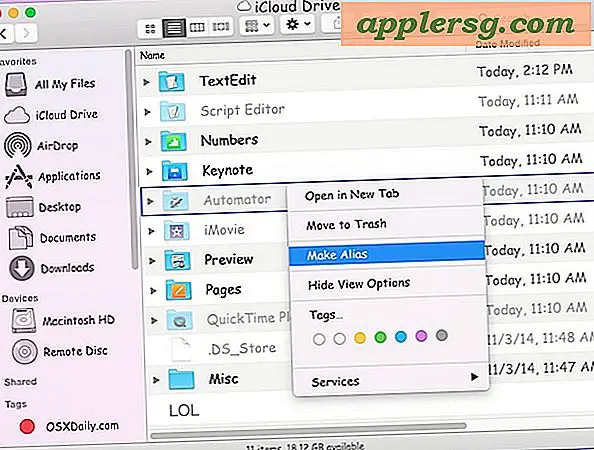लैपटॉप पर वेबकैम कैसे बदलें
वेबकैम दोस्तों, सहकर्मियों या प्रियजनों के साथ लंबी दूरी से अलग चैट करते समय उपयोग करने के लिए महान उपकरण हैं। यदि आपका वेबकैम टूट जाता है, तो आप बाहरी वेबकैम खरीदने के बजाय इसे बदल सकते हैं जिसे आपको अपने साथ ले जाना है और हर बार जब आप इसका उपयोग करना चाहते हैं तो इसे अपने कंप्यूटर से जोड़ना याद रखें।
चरण 1
अपने कंप्यूटर को सभी विद्युत आउटलेट से डिस्कनेक्ट करें, सभी प्रोग्राम बंद करें, इसे बंद करें और बैटरी निकालें।
चरण दो
अपने लैपटॉप के नीचे से स्क्रू निकालें जब तक कि आप बाहरी आवरण को हटाने और इसे किनारे पर सेट करने में सक्षम न हों। याद रखें कि प्रत्येक व्यक्तिगत पेंच कहाँ है क्योंकि सभी टिन स्क्रू समान नहीं बनाए गए हैं। सब कुछ कहाँ जाता है यह याद रखने के लिए अलग-अलग तत्वों को एक पैटर्न में डालने का प्रयास करें।
चरण 3
यदि आवश्यक हो तो मदरबोर्ड और कीबोर्ड को हटा दें। लक्ष्य लैपटॉप के शीर्ष भाग को निचले भाग से अलग करने में सक्षम होना है, और इन तत्वों को हटाने से आपको ऐसा करने के लिए आवश्यक पहुंच मिल सकती है। स्क्रू को सावधानी से निकालकर और अपनी उंगलियों से आवश्यक नाजुक तारों और केबलों को काटकर इन तत्वों को हटा दें। एक बार फिर, याद रखें कि सब कुछ कहाँ जाता है, इसलिए आपका लैपटॉप फिर से इकट्ठा होने के बाद ठीक से काम करेगा।
चरण 4
मदरबोर्ड से स्क्रीन से कनेक्ट होने वाले केबलों को डिस्कनेक्ट करके अपने लैपटॉप के शीर्ष भाग को नीचे से डिस्कनेक्ट करें।
चरण 5
अपने लैपटॉप के ऊपरी हिस्से के बाहरी आवरण को प्लास्टिक पुटी चाकू का उपयोग करके इसे खोलने के लिए या अधिक स्क्रू हटाकर अलग करें।
चरण 6
वेबकैम का पता लगाएँ और पता करें कि यह बाकी लैपटॉप से कहाँ जुड़ा है। पुराने वेबकैम को हटा दें और इसे तारों के सटीक स्थान और स्थान पर नए के साथ बदलें। संपूर्ण वेबकैम असेंबली तक पहुंचने के लिए आपको और भागों को निकालना पड़ सकता है। ऐसा सावधानी से करें।
चरण 7
अपने लैपटॉप को फिर से इकट्ठा करें। आपने लैपटॉप को कैसे डिसाइड किया और अपने लैपटॉप में प्रत्येक तत्व की सटीक स्थिति को याद रखने के लिए आपने अपने पैटर्न का उपयोग कैसे किया, इसके अनुसार पीछे की ओर जाएं। सुनिश्चित करें कि प्रत्येक पेंच, केबल और तार अपने सही घर में वापस आ गए हैं और सब कुछ एक साथ ठीक से फिट बैठता है।
बैटरी बदलें और अपने लैपटॉप को पावर स्रोत में प्लग करें। अपना कंप्यूटर चालू करें और सुनिश्चित करें कि आपका नया वेबकैम काम करता है।